Excel-formel: Konverter decimalsekunder til tid
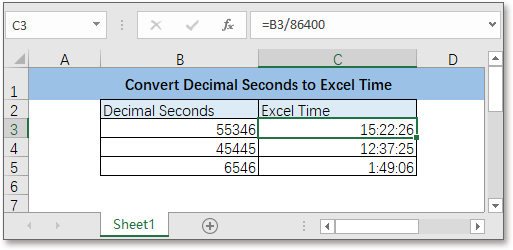
For at konvertere decimalsekunder til Excel-tid i Excel kan en formel hjælpe dig.
Hvis du vil følge denne vejledning, skal du downloade eksemplet på regnearket.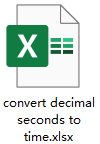
Generisk formel:
| Seconds/86400 |
argumenter
| Seconds: a decimal number that you will convert to Excel time. |
Returværdi
Denne formel returnerer et decimaltal, formater resultatet som et Excel-tidsformat, som du har brug for.
Sådan fungerer denne formel
For at konvertere decimalsekunderne i celle B3: B5 til Excel-tid i celle C3: C5 skal du anvende nedenstående formel:
| =B3/86400 |
Presse Indtast træk derefter fyldhåndtaget fra C3 til C5 for at få en liste over decimaltal.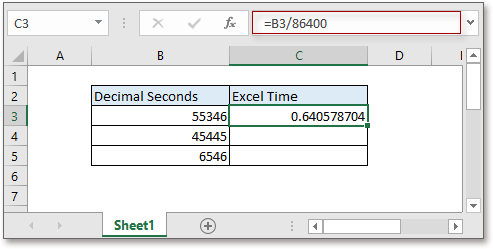
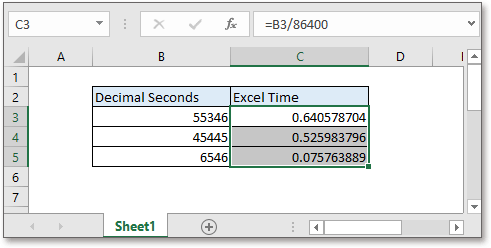
Hold derefter de valgte resultater, tryk på Ctrl + 1 at aktivere formater celler dialog under nummer fanebladet, klik på Tid fra Boligtype sektion, og vælg derefter en type tidsformater, du ønsker fra Type sektion.
Klik OK. Decimaltalene er formateret som tid.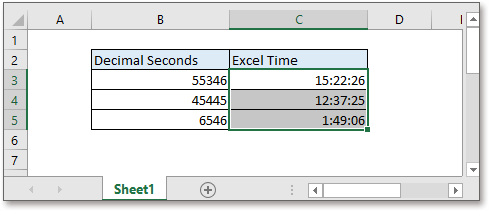
Forklaring
Der er 86400 sekunder om dagen. For eksempel er 55346 sekunder lig med 55346/86400 dag.
Relative formler
- Konverter decimalminutter til tidsformat
Denne tutorial giver en formel til at konvertere decimal minutter til Excel-tid. - Konverter datastreng til datetime
Nogle gange, mens du importerer eller indsætter nogle datetime-data fra andre enheder til Excel, genkendes datetiderne måske ikke som de rigtige datoer ... - Konverter dato til årsmåned
I nogle tilfælde vil du konvertere datoen til kun måned, år, dag eller månedår, dagmåned eller årsdag i tekstformat. - Konverter dato til tekst
Denne tutorial giver TEKST-funktionen til at konvertere en dato til tekst.
Relative funktioner
- Excel IF-funktion
Test for specificerede forhold, og returner derefter de tilsvarende værdier - Excel VALUE-funktion
Konverter tekst til nummer. - Excel MÅNED-funktion
MÅNEDEN bruges til at få måneden som heltal (1 til 12) fra datoen. - Excel DAY-funktion
DAG-funktionen får dagen som et tal (1 til 31) fra en dato - Excel YEAR-funktion
YEAR-funktionen returnerer året baseret på den givne dato i et 4-cifret serienummerformat.
De bedste Office-produktivitetsværktøjer
Kutools til Excel - Hjælper dig med at skille dig ud fra mængden
Kutools til Excel kan prale af over 300 funktioner, At sikre, at det, du har brug for, kun er et klik væk...

Fanen Office - Aktiver læsning og redigering af faner i Microsoft Office (inkluderer Excel)
- Et sekund til at skifte mellem snesevis af åbne dokumenter!
- Reducer hundreder af museklik for dig hver dag, og farvel med musens hånd.
- Øger din produktivitet med 50 %, når du ser og redigerer flere dokumenter.
- Giver effektive faner til Office (inkluderer Excel), ligesom Chrome, Edge og Firefox.
